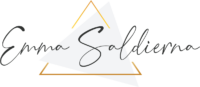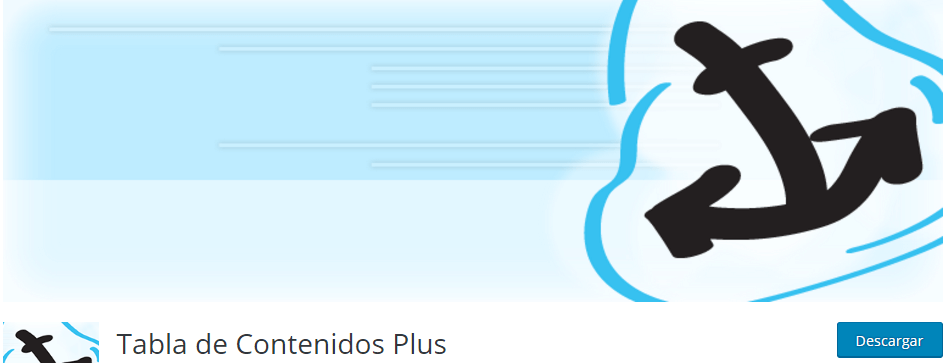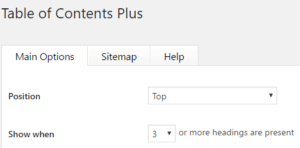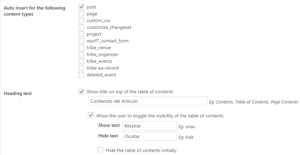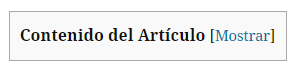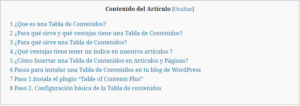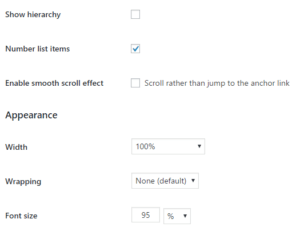Antes de comenzar con los pasos a seguir para instalar e Insertar una Tabla de Contenidos en artículos y páginas vamos a definir que es una tabla o indice de contenidos:
¿Que es una Tabla de Contenidos?
Es un apartado que te permite organizar tu contenido de forma ordenada, por títulos y subtítulos o bien apartados que te dan la posibilidad de acceder a un punto en concreto con un solo clic.
¿Para qué sirve y qué ventajas tiene una Tabla de Contenidos?
¿Para qué sirve una Tabla de Contenidos?
Como te mencioné anteriormente te sirve para organizar mejor tus artículos mejorando la experiencia de tu usuario podrá navegar por tu artículo sin ningún problema.
¿Qué ventajas tiene tener un índice en nuestros artículos ?
- Google le da prioridad a los artículos con un Tabla de contenidos porque la información es mejor y más ordenada.
- Las tablas de contenido mejoran la experiencia de tus usuarios ofreciendo a él una experiencia muy buena ya que toda la información está ordenada.
¿Cómo Insertar una Tabla de Contenidos en Artículos y Páginas?
Te compartiré una forma muy sencilla de agregar está Tabla de contenidos a tu sitio utilizando el siguiente plugin:
Pasos para instalar una Tabla de Contenidos en tu blog de WordPress
Paso 1.Instala el plugin “Table of Contents Plus”
Existen varios plugins que podrías utilizar pero este es el que te recomiendo.
2 formas de instalar el plugin :
1- Haciendo clic en la imagen la cual te envía al repertorio de WordPress desde ahí podrás descargar el archivo para después subirlo desde tu escritorio.
2- Para instalarlo solo tienes que ir a tu escritorio y el apartado de plugins>>añadir nuevo>> una vez ahí en el buscador escribes “Table of content plus”
Si tienes problemas te invito a leer este artículo:
«2 Formas de Descargar e Instalar Plugins en WordPress»
Paso 2. Configuración básica de la Tabla de contenidos
Ya instalado comenzamos con la configuración básica que necesita este plugin y así poder utilizarlo sin problemas.
1.- “Position” está sección te da 3 opciones
- Before first heading(default) = antes del primer título
- After first heading = después del primer título
- Top = arriba
- Bottom = abajo
2.- “Show when” en esta sección nos pregunta cuándo quieres que aparezca y se refiere a que si solo se haga visible si en tu artículo tiene más de 2 o 3 títulos yo elegí 3 así que en artículos con más de 3 títulos el índice aparecerá en mi artículo de no ser así no será visible.
3.- “Auto insert for the following content types” en esta sección nos pregunta en qué tipo de contenidos queremos la inserción automática y elegiremos la opción de “post” ya que es en los artículos donde queremos que aparezca nuestro índice.
4.- “Heading text” en esta sección elegimos el texto que aparecerá como título arriba de nuestro índice las siguientes opciones están en ingles solo escríbelas en español como lo muestro en la figura aquí abajo “mostrar” y “ocultar”
5.- En este punto vamos a ajustar algunas opciones que le darán una mejor apariencia a nuestra tabla de contenidos
- Mostrar jerarquía – que los muestre por jerarquía de títulos H1,H2,H3,H4,
- Número de elementos de la lista – aquí los muestra enumerados
- Activar efecto de desplazamiento suave -Desplazarse en lugar de saltar al enlace de anclaje
- Anchura – puedes elegir desde el de automático hasta un 100% de anchura
- Contenedor – 3 opciones por defecto,derecha .izquierda
- Tamaño de fuente – aqui eliges el tamaño en porcentaje de la fuente
6.- Por último que elige el color del contenedor de nuestra tabla de contenidos, también tienes una opción de personalizarlo
Qué te pareció este te pareció este artículo ? Espero que lo pongas en práctica y que pronto tu blog pueda lucir una bonita tabla de contenidos para darle una mejor apariencia y sobre todo una buena experiencia a tus visitantes.
Consultora estratega de marketing digital y social media.
Ayudo a profesionales y dueños de negocio que quieren vender sus productos o servicios a través de Internet.
Impulsando sus negocios a través de la presencia y la visibilidad en redes sociales de forma estratégica, consiguiendo así mejorar sus resultados y aumentar las ventas.